Что такое подкасты Google?
Подкасты Google — это первый прием Google для автономного приложения для подкастов, и он интегрирован в Google Assistant и Google Home. Бесплатное приложение довольно минималистично, обладает не загромождённым интерфейсом и несколькими функциями, хотя у компании уже есть больше возможностей для работы.

Подкасты Google не готовы конкурировать с множеством сторонних приложений для подкастов на Android, но у него большой потенциал. Одна из целей Google состоит в том, чтобы в конечном итоге использовать искусственный интеллект для улучшения качества прослушивания.
Как работают подкасты Google
На главном экране Google Podcasts отображаются доступные подкасты, отсортированные по категориям, таким как тренд, комедия, новости и политика, а также бизнес. После того, как вы начнете подписываться и прослушивать подкасты, ваша домашняя страница изменится, чтобы показать более целенаправленные рекомендации, основанные на вашей активности прослушивания. В настоящее время нет рейтинговой системы или какой-либо способ оценить подкасты.
Как записывать ПОДКАСТЫ. Как запустить свой подкаст: пошаговый план, оборудование и платформы
На главном экране коснитесь любого подкаста, чтобы узнать больше и посмотреть последние эпизоды, а затем нажмите «Подписаться», если вам нравится то, что вы видите. Некоторые подкасты, например, из NPR, также имеют кнопку «Пожертвовать». Подкасты, на которые вы подписаны, перечислены в верхней части главного экрана; ниже вы можете найти подкасты с новыми эпизодами, подкастами, которые вы сейчас слушаете, и подкастами, которые вы сейчас скачиваете. Чтобы отказаться от подписки на подкаст, перейдите на страницу подкаста, нажмите «Подписка», затем нажмите «Отменить подписку» во всплывающем окне, спрашивая, уверены ли вы.
На странице описания эпизода вы также можете скачать эпизод или отметить его как воспроизведенный.
Когда вы нажмете игру, вы увидите небольшой модуль внизу экрана с логотипом подкаста, именем эпизода и кнопкой паузы или воспроизведения. Проведите вверх, чтобы увидеть больше элементов управления скоростью воспроизведения, перемоткой 10 секунд и пересылкой 30 секунд; нажмите и переместите ползунок воспроизведения влево или вправо, чтобы ускорить перемотку вперед и назад.
Также есть кнопка для изменения скорости воспроизведения с 0.5x до 2.0x и 14 опций между ними и для отключения тишины от подкастов.
Возможности Google Подкасты
Приложение Google Podcasts имеет несколько полезных функций, включая загрузку эпизода для прослушивания офлайн и синхронизации подкастов на разных устройствах, чтобы вы могли быстро возобновить эпизод. К сожалению, пока нет веб или настольной версии.
Благодаря интеграции с Google Assistant вы также можете использовать голосовые команды для управления приложением; что-то вроде «Играть в эту американскую игру» или «Слушай последний эпизод «Спокрок», чтобы начать слушать эти подкасты. Другие команды включают «следующий эпизод», «паузу» и «что играет?».
Google Подкасты
Если вы слушаете подкаст во время поездок на работу, и у вас все еще есть эпизод, который нужно дослушать, когда вы вернетесь домой, вы можете перенести аудио в свой дом Google. Просто скажите «Эй, Google, играйте в эту американскую игру», и он ответит, прежде чем возобновить эпизод с того места, где вы остановились.
Google также работает над инструментом транскрипции речи с текстом для добавления закрытых субтитров для лиц с потерей слуха и стремится перевести это на несколько языков. Кроме того, поскольку около четверти подкастов в верхней части диаграмм размещены женщинами и даже меньше людей с цветом, Google также работает с отраслью подкастов, чтобы проложить путь к недопредставленным голосам, используя программу созданияподкастов Google.
Источник: kaknastroit.com
Подкасты Google: полное руководство

Apple предоставляет своим пользователям приложение Podcasts через iTunes, которое доступно на всех устройствах Apple. Google, наиболее мощному конкуренту Apple в индустрии операционных систем для смартфонов, не хватало такого независимого проигрывателя подкастов, чтобы позволить своим пользователям слушать подкасты. Компания даже интегрировала функцию подкастинга в Google Play Music.
Близко, но не сигара. Потоковая платформа не получила большой популярности среди других мощных конкурентов, таких как Spotify и Apple Music. Наконец, Google представила свое автономное потоковое приложение подкастов для смартфонов под управлением Android. Функция работает с или без специального приложения.
Здесь мы познакомим вас с полным руководством к приложению Google Podcast на смартфонах Android.
Что такое Google Подкасты?
Подкасты Google — это первая попытка интернет-гиганта создать отдельное приложение или службу для подкастов. Как вы знаете, к аудио-контенту обращается больше людей, чем к видео. Не запутайтесь в разделе подкастов Google Play Music. Подкасты Google — это просто отдельный проигрыватель и органайзер для ваших любимых подкастов в Интернете, которые, если быть точным, сканируются только поисковой системой Google.
Служба подкастов от Google не хранит и не размещает подкасты и эпизоды. Приложение работает только как поисковая система Google, которая только показывает содержимое, но не имеет ни одного. Интерфейс приложения, однако, так прост и понятен. Эта функция доступна на большинстве смартфонов Android, работающих под управлением Android KitKat 4.4 или выше с последними версиями Google Apps. Тем не менее, нет ни слова о приложении для iOS .
Как загрузить и установить приложение Google Podcasts?
Приложение Google Podcasts доступно как отдельное приложение, а также как встроенная функция. Большинство смартфонов с последним обновлением программного обеспечения должны быть установлены по умолчанию. Но вы можете не увидеть тени приложения, даже если сможете воспроизводить подкасты из результатов поиска Google. Это отключает независимое обнаружение большего количества подкастов.

Мы рекомендуем вам установить автономное приложение Google Podcasts из Google Play Store на вашем Android. Приложение весит всего несколько килобайт для смартфонов Android. После установки приложения вы можете использовать приложение, прослушивать эпизоды, организовывать подкасты и легко подписываться на подкасты.
Скачать Google Подкасты: PlayStore
Как играть в подкасты через Google Assistant?
Благодаря интеграции Google Assistant на большинстве смартфонов Android. Вы можете легко воспроизвести свой любимый эпизод из любого подкаста, просто попросив помощника Google. Для этого требуется приложение Google Podcasts, установленное на вашем смартфоне.

Вы также можете возобновить последний подкаст, который вы слышали, попросив помощника « воспроизвести подкаст с того места, где я остановился» . Когда вы просите воспроизвести подкаст с названием эпизода, он сразу же начнет воспроизводиться. К счастью, эта функция доступна на всех ваших смартфонах Android. Чтобы получить последние эпизоды из вашего любимого подкаста, нажмите на кнопку подписки.
Как найти и прослушать подкасты в Поиске Google?
Существует опция поиска, предоставляемая вместе с приложением Google Podcasts для поиска эпизодов и шоу из самого приложения. Вы можете легко найти нужные результаты легко из приложения. Что если вы не хотите открывать приложение отдельно в фоновом режиме, чтобы получить подкаст?
Google позволяет пользователям получать результаты поиска подкастов из результатов поиска и мгновенно воспроизводить их. Вы можете попробовать его, просто выполнив поиск ток-шоу или подкастов, используя приложение поиска Google по умолчанию на устройстве Android. То же самое не работает с браузерами или другими сторонними клиентами.

Одно из лучших преимуществ поиска подкастов в результатах поиска Google заключается в том, что вы можете прослушивать их, даже не устанавливая приложение. Большинство устройств теперь способны воспроизводить его в фоновом режиме. Это означает, что устройства Android теперь имеют встроенную функцию подкаста вместе с приложением Google. Он включает в себя функции, такие же, как в автономном приложении. Если вы не можете воспроизвести подкасты из результатов поиска, проверьте, обновлены ли приложения Google.
Как управлять воспроизведением аудио в Google Podcasts?
Подобно стандартным музыкальным проигрывателям и приложениям для прослушивания подкастов, последнее приложение Google для подкастов также поддерживает элементы управления воспроизведением эпизодов аудио и подкастов. Вы можете легко искать аудио от начала до конца. Вы можете изменить скорость воспроизведения и даже перейти вперед или назад с помощью нескольких простых нажатий. Это позволяет вам воспроизводить любой подкаст или шоу из приложения и нажимать на мини-проигрыватель в нижней части экрана, чтобы расширить параметры управления воспроизведением. Вот полное руководство по всем элементам управления.

- Сдвиньте ползунок поиска воспроизведения, чтобы искать по всему эпизоду.
- Нажмите на кнопку «Воспроизвести 10 секунд», чтобы воспроизвести 10 посылов назад.
- Используйте кнопку «Вперед» на 30 секунд, чтобы пропустить 10 секунд вперед.
- Нажмите на кнопку 1.0X, чтобы открыть настройки скорости воспроизведения для подкаста. Вы можете провести слайдер вправо или влево, чтобы изменить скорость.
- Кроме того, вы можете включить Trim Silence, чтобы избежать частей молчания во всем эпизоде.
- Нажмите кнопку информации, чтобы перейти на страницу эпизода, где вы можете сохранить в автономном режиме, подписаться или отказаться от подписки.
Как сохранить Google Podcasts в автономном режиме?
Сервис подкастов от Google также позволяет скачивать подкасты и эпизоды в автономном режиме, чтобы прослушать их позже. Вы можете просто найти в Google ваш любимый подкаст и нажать на эпизоды, которые вы обнаружите прямо из результатов поиска Google. Также вы можете зайти в приложение и выбрать любые подкасты. В списке доступных эпизодов коснитесь любого и коснитесь кнопки загрузки рядом с кнопкой «Воспроизвести эпизод», которую вы найдете в самом следующем окне.

Автономный размер каждого эпизода отображается чуть ниже заголовка. После завершения загрузки нажмите на ту же кнопку загрузки, чтобы удалить ее. Чтобы найти сохраненные эпизоды, перейдите на начальный экран приложения и коснитесь вкладки «Загруженные» в разделе «Для вас». Все незавершенные эпизоды отображаются на вкладке «В процессе», чтобы вы могли завершить каждый из них.
Как прослушать подкасты Google на Google Home?
Google также позволяет прослушивать подкасты с помощью Google Home с помощью нескольких простых команд. Поскольку Google Home работает от Google Assistant, основных команд, которые вы используете на смартфонах, вполне достаточно для воспроизведения и других помощников. Прежде чем попросить Google Home или Home Mini воспроизвести некоторые подкасты, убедитесь, что устройства подключены к Интернету. Вы также можете использовать приложение Google Home для управления воспроизведением подкастов вместо голосовых команд. Попробуйте следующие команды для управления воспроизведением подкаста в персональном помощнике на базе AI.
- «Послушайте [имя подкаста]».
- «Продолжайте слушать [название подкаста / эпизода]».
- «Послушайте последний эпизод [имя подкаста]».
- «Далее», «предыдущий», «следующий эпизод», «предыдущий эпизод».
- «Пауза», «продолжить подкаст», «возобновить», «остановить».
- «Что играет?»
Как слушать подкасты на разных устройствах?
Google теперь позволяет вам возобновить подкаст на своей домашней странице Google с того места, где вы остановились на смартфоне, и наоборот. Компания добавила эту функцию в устройства Google Home еще до того, как выпустила отдельное приложение для смартфонов Android. Он также позволяет воспроизводить подкаст с того места, где вы остановились на другом устройстве. Даже несмотря на то, что приложение Google Podcasts недоступно на устройствах iOS, вы можете попросить приложение Assistant for iOS продолжить подкаст, чтобы продолжить с того места, на котором вы его оставили на другом устройстве.

Пока все смартфоны и устройства подключены к Интернету, все они будут синхронизироваться автоматически. Таким образом, вы можете возобновлять и воспроизводить подкасты на всех устройствах, включая устройства Android, iOS и Google Home. Вы можете просто попросить помощника «продолжить подкаст» или «возобновить подкаст [имя подкаста]».
Как играть в сохраненные эпизоды с помощью музыкальных проигрывателей?
В отличие от большинства приложений подкастов, Google Podcasts сохраняет автономные эпизоды в виде независимых аудиофайлов. Эти файлы будут отсортированы по определенным альбомам, поэтому их легко различить. Даже если автономные эпизоды исчезают из приложения проигрывателя Podcast, вы все равно можете найти их в файловом менеджере или в любых других сторонних приложениях музыкального проигрывателя на смартфоне Android. Позже их можно легко прослушать с вашего музыкального плеера.

Например, рассмотрим полный эпизод радиошоу TEDTalk, загруженного в автономном режиме с помощью приложения Google Podcasts. Мы можем открыть Google Play Music и перейти в альбомы в офлайн-музыке. Там мы сможем найти альбом TEDTalks, где все сохраненные эпизоды доступны для прослушивания в автономном режиме. Вещи не одинаковы в каждом случае.
Большинство других подкастов появятся в альбомах с именем папки, в которой они сохранены (например, дата сохранения, кодовые имена и т. Д.). То же самое будет доступно через любые другие музыкальные проигрыватели.
Как поделиться эпизодами в автономном режиме с другими смартфонами?
Передавать эпизоды автономного подкаста со своего смартфона на другой не так просто, как слушать их с помощью любых сторонних музыкальных проигрывателей. Подкасты Google в основном сохраняют все автономные файлы в некоторые загадочные каталоги. Если у вас нарушен баланс данных и вам необходимо прослушивать эпизоды в автономном режиме с другого устройства, стоит поделиться данными между смартфонами, потому что это требует большого внимания. Вот как.

- Откройте любое приложение файлового менеджера на своем смартфоне Android.
- Перейдите в data / user / 0 / com.google.android.googlequicksearchbox / files / velor / feature_data / wernicke_player /
- Там вы можете увидеть определенные файлы и папки, которые содержат автономный контент подкаста.
- Выберите нужные из каталога и поделитесь, используя любые приложения для беспроводного обмена, такие как Xender, ShareIt и т. Д.
- Скопируйте полученные файлы в тот же родительский каталог, чтобы найти их в приложении Podcast. Вы также можете скопировать их в любые другие каталоги, чтобы они появлялись в музыкальных проигрывателях.
Не гарантируется, что в Google Podcasts будут отображаться общие эпизоды с других устройств. Однако вы можете слушать их отдельно, используя любые музыкальные проигрыватели.
Как автоматически удалить завершенные или незаконченные эпизоды?
Независимо от того, хотите вы или нет, Google Podcasts по умолчанию автоматически удаляет ранее завершенные автономные загрузки через 24 часа. Он также удаляет незаконченные эпизоды через 30 дней, чтобы сэкономить место во внутренней памяти вашего устройства. Если вы хотите продлить или ограничить время автономного хранения содержимого в памяти устройства, выполните следующие действия.

- Откройте приложение Google Podcasts на вашем смартфоне.
- На главном экране приложения коснитесь кнопки с многоточием (три точки, или кнопка настроек) и выберите «Настройки».
- В разделе «Загрузки» нажмите « Удалить завершенные эпизоды» и выберите период времени (24 часа, 7 дней или «Никогда»).
- Если вам нужно изменить настройки для незавершенных эпизодов, нажмите « Удалить незаконченные эпизоды» и измените время, в которое вы хотите сохранить эпизоды (30 дней, 90 дней или никогда).
Чтобы удалить эпизоды в автономном режиме вручную, перейдите к соответствующему подкасту, нажмите кнопку загрузки (которая отмечена зеленой галочкой) и выберите « Удалить загрузку» .
Как массово удалить подписку?
Вы подписались на множество подкастов и прослушали их все? Вы можете отписаться от них вручную, открыв подкаст и нажав кнопку « Подписка» . Google теперь добавляет еще одну опцию в приложение Google Podcasts, которая позволяет вам отказаться от подписки сразу на несколько подкастов. Для этого выполните следующие действия.

- Откройте приложение и нажмите на кнопку с многоточием.
- Выберите Edit your podcasts из выпадающего списка меню.
- Проверьте список подкастов, от которых вы хотите отказаться, и нажмите на кнопку корзины (удалить) в правом верхнем углу.
Вы больше не будете видеть подкаст и связанные с ним эпизоды на главном экране, пока не подпишетесь снова.
Как добавить свои подкасты в подкасты Google?
Платформы Google Podcasts работают на основе методологии сканирования поисковой системы Google, которая автоматически перечисляет подкасты и эпизоды в нужном формате. Ваши подкасты не будут видны через службу подкастов Google, если они не соответствуют требованиям Google SEO для подкастов. Лучший способ получить список ваших подкастов в результатах поиска Google — это использовать любого стороннего издателя подкастов, такого как Anchor FM. Ознакомьтесь с нашим полным руководством по публикации подкастов в Google Podcasts, если вы хотите сделать это в одиночку со своего веб-сайта.
Google Podcasts — это простое в использовании приложение от разработчиков операционной системы Android. Поскольку большинство устройств Android имеют функцию, интегрированную в само приложение Google, нетрудно начать ее использовать. Действительно, Google Podcasts может быть вашим лучшим компаньоном для подкастов, если вы ищете простую платформу.
Источник: ru.clccomputers.com
Обзор приложения Google Podcasts

Приложение Google Podcasts подходит для новичков в подкастах, но опытные пользователи могут быть разочарованы.
Компания Google недавно заполнила большую нишу в своих мобильных предложениях, создав приложение для подкастов.
Хотя Google давно поддерживает подкасты в Google Play Music а, с недавнего времени, в приложении Google, оба этих опыта можно в лучшем случае назвать неуклюжими.
Сегодня новое приложение компании запускается на Android и создает впечатление программы, которую Google следовало выпустить несколько лет назад. Но, даже с опозданием, оно способно сыграть роль в области, где многие конкуренты имеют преимущество в несколько лет.
Много контента, простые функции
Самый привлекательный момент в Google Podcasts — это размер его каталога. Поскольку приложение автоматически включает все, что проиндексировано Google, оно может похвастаться очень внушительным каталогом примерно с двумя миллионами подкастов.
«У нас есть люди, которым даже лень запустить Tunes», сказал он Mashable. «И хотя многие, скорее всего, будут искать известные шоу, так же просто будет найти и подкасты с небольшим количеством слушателей».
Зак Рено-Ведин — руководитель направления
Несмотря на большое количество подкастов, само приложение довольно простое. Вы можете искать и подписываться на подкасты, и те шоу, за которыми вы следите, будут появляться в очереди на начальном экране приложения. Если вы не знаете, что хотите послушать, вы можете пролистать начальный экран до рекомендаций, основанных на отслеживании тенденций и популярных подкастах в различных категориях.
Вначале это будут общие рекомендации, основанные на популярности, но со временем, когда приложение изучит ваши вкусы, они должны стать более персональными. Я использовала приложение всего пару дней, но даже за такое короткое время заметила улучшение в предложениях.
И кстати, вам понадобятся эти рекомендации, поскольку они являются единственным способом обнаружить в приложении что-то новое. В отличие от приложения для подкастов Apple, здесь нет графиков для изучения (вполне логично, учитывая, что Google Podcasts только вышло в свет), а также рейтингов и обзоров.

По большому счету, вы получаете то, что видите на начальном экране: поиск, подписка и рекомендации. Также есть основные функции управления воспроизведением, так что вы сможете промотать вперед или назад на несколько секунд, а также отрегулировать скорость воспроизведения (жизненно важная функция для поклонников подкастов, которые слушают их на скорости, в два или три раза превышающей обычную).
Что интересно, одну из лучших функций приложения — интеграцию с помощником Google — легко пропустить. Поскольку приложение привязано к вашему аккаунту Google, помощник поможет вам начать подкаст с того места, где вы его закончили слушать, независимо от используемого устройства. Это особенно полезно, если у вас есть колонка Google Home, поскольку облегчит переход к прослушиванию с телефона на Google Home.
И все же, многих функций, которые считаются само собой разумеющимися в приложении для подкастов, например, автоматическое скачивание подписок, раздражающе не хватает — по крайней мере, пока.
Рене-Ведин заметил, что многие функции, включая те, которые направлены на «компетентных пользователей», будут добавлены в будущих обновлениях, и подчеркнул, что этот первый релиз предназначен в качестве «отправной точки».
Большое будущее
Google понадобилось долгое время, чтобы наконец-то выпустить приложение, посвященное подкастам (у компании было приложение под названием Google Listen, но в 2012 году его закрыли), и некоторые могут быть разочарованы его простотой, учитывая долгое ожидание.
Но, хотя другие приложения могут иметь больше функций, Google предлагает манящую концепцию того, каким должно быть приложение для подкастов, благодаря привязке к другим вещам, в которых компания хорошо себя зарекомендовала.
Например? Например, распознавание голоса. По словам Рене-Ведина, в настоящий момент Google экспериментирует с функцией автоматической расшифровки подкастов, чтобы при желании предлагать подкасты в текстовом виде. В этой области Google чувствует себя лучше, чем любая другая платформа для подкастов.
Расшифровка аудиозаписей давно стала насущной проблемой ведущих подкастов, поскольку большинство сервисов либо дороги, либо недостаточно точны, или обладают обоими недостатками. Если Google сможет использовать свой опыт в машинном обучении для автоматизации расшифровки, это в корне изменит дело хотя бы с точки зрения доступности. Но вопрос уходит глубже.
Расшифровки повысят удобство поиска подкастов, поскольку люди смогут искать их по содержанию, а не только по основной информации наподобие названия, категории и приглашенных гостей.
«И когда начинаешь думать о некоторых базовых функциях, которые можно встроить, становится еще лучше», говорит Рене-Ведин. «Одна из них – субтитры, т.е. возможность просматривать расшифровку в процессе прослушивания. Это ведет на следующую ступень, т.е. использование Google Translate для показа скрытых титров на любом языке».
Конечно, эти функции еще далеки от нас — Рене-Ведин отказался расписать точный график, когда появятся расшифровки и другие продвинутые функции. Но само обещание делает Google Podcasts достойным внимания.
На данный момент Google Podcasts довольно примитивно. Но и приложение Apple было таким же в течение долгого времени, а поскольку предложение Google идеально подходит для относительных новичков в мире подкастов, оно может открыть эту среду для совершенно новой аудитории на Android. И если Google серьезно отнесется к доработке, которая необходима приложению, не будет преувеличением представить себе будущую версию, где мало кто сможет сравниться с Google Podcasts.
Источник: swan-swan.ru
Как загрузить свой первый подкаст в Google Podcast с нуля? Пошаговое руководство 2022

ОБНОВЛЕНО ✅ Хотите загрузить свое первое подкастинг-шоу на платформу Google Podcast? ⭐ ВОЙДИТЕ СЮДА ⭐ Учитесь всему с нуля! ⭐
Благодаря большому росту формат подкаста В течение последних лет, сегодня вы можете найти множество доступных платформ разместить эти mp3 файлы.
Так выглядит официальное приложение Устройства Android Google Подкаст он стал отличной альтернативой для большинства пользователей. Там у них будет не только возможность загрузить свое аудио, но открыть много популярный и бесплатный подкаст.
Итак, если вы хотите начать использовать Google Подкаст в качестве платформы для загрузить свой первый подкаст с нуля, то здесь мы объясним, как выполнить этот процесс шаг за шагом. Для этого подробно проследите за всем, чему мы вас научим на протяжении всего поста.
Почему стоит выбрать Google Podcast для своего шоу?
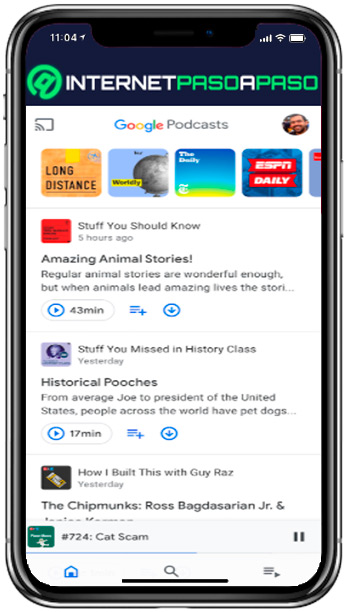
Несмотря на то, что приложение Операционная система Android не номер один в хостинге подкаст, он выделяется тем, что предлагает своим пользователям отличный сервис. Таким образом, он не только позволит им загружать свои аудиозаписино и иметь возможность подписаться на любимые каналы подкастов. Кроме того, там вы найдете воспроизведение трендовых программ, а также возможность просмотра других продукты гугл.
Таким образом, использование этой услуги даст вам доступ ко многим функциям компании, таким как следующие:
- Поисковый движок во всех веб-браузерах, как мобильных, так и настольных.
- Это позволяет повтор эпизода прямо в браузере.
- Применение поиск Гугл на Android.
- Приложение гугл-подкаст для Android.
- андроид автомобиль для вашего автомобиля.
Кроме того, он предлагает вам возможность загрузить свой подкаст легко, быстро и бесплатно. Поэтому считается очень хорошей альтернативой для начала в мире подкаст.
Узнайте, как загрузить свой первый подкаст Google Podcast
Если вы выбрали Google Podcast, чтобы загрузить свою первую аудиозапись и поделиться ею с другими пользователями, чтобы начать получать загрузки и подписчиков, вам нужно будет выполнить каждый из следующих шагов:
Требования для загрузки подкаста
Перед публикацией подкаста в Google необходимо выполнить следующие требования:
- у вас должно быть уже записанный эпизод и завершено.
- Формат файл должен быть в формате mp3 сделать его совместимым с другими платформами.
- Новостная лента должны быть свободны и не иметь тег блокировки так что Google может прочитать его.
- всегда используйте HTTPS-адреса.
- У вас должен быть один изображение обложки.
- Следовать методические рекомендации платформы.
Загрузите подкаст в Google
Если у вас уже есть все требования готовы, Затем следует загрузить вашу аудиопрограмму с помощью мобильное приложение.
К счастью, это очень простой процесс, и вы можете сделать это, выполнив следующие действия:
- Первое, что вы должны сделать, это войти в приложение. Google Подкаст с вашего мобильного.
Источник: stepbystepinternet.com